Драйверы в Windows: как удалить, обновить, откатить, отключить
Диспетчер устройств в ОС Windows 11/10 позволяет просматривать всё установленное оборудование вместе с его свойствами и драйверами.
Иногда обновление Windows 11 и 10 могут заставить неправильно работать какое-либо устройства из-за несовместимости версии драйвера. Может быть так, что нужно откатить драйвер к предыдущей версии, так как новая несовместима. Удаление драйверов поможет переустановить драйвер, если он был поврежден, а обновление драйверов устройств поможет установить актуальную последнюю версию для устройств в Windows 11/10. Отключение устройства поможет, если имеются два одинаковых устройства и одно нужно отключить, чтобы не было конфликта (к примеру 2 видеокарты, сетевые и т.п).
В этой статье описаны пошаговые действия по удалению, отключению, откату и обновлению драйверов для устройств в Windows 11 и Windows 10.
Зачем нужно обновлять, удалять, откатывать и отключать драйверы в Windows 11/10
- Обновление драйвера
- Чтобы устройство работало стабильнее и быстрее.
- Для исправления ошибок и несовместимостей.
- Чтобы появились новые функции. К примеру у видеокарт – поддержка новых игр, технологий. У сетевых карт – новые функции подавления шума и т.п.
- Откат драйвера
- Если после обновления устройство стало работать хуже или появились ошибки.
- Возврат к предыдущей версии драйвера помогает быстро устранить проблему.
- Если кнопка "откатить" неактивна, то нет драйвера предыдущей версии для отката.
- Удаление драйвера
- Полностью удаляет драйвер и связанные с ним файлы для устройства.
- Нужно удалить, если драйвер повреждён, неправильно установлен или вызывает сбои.
- После удаления можно поставить чистую версию.
- Отключение устройства
- Временно выключает устройство не удаляя драйвер.
- Полезно, если устройство конфликтует с другим или мешает работе системы.
- Например, можно отключить встроенную видеокарту, если используется дискретная.
Как обновить драйверы устройств в Windows 11/10
Чтобы обновить автоматически или вручную драйвер для устройства до актуальной верcии в Windows 11/10, то:
- Нажмите сочетание кнопок Win+R и введите
devmgmt.msc.
- Щелкните по устройству правой кнопкой мыши и выберите опцию "Обновить драйвер".

- Мастер открывает два варианта: "автоматический поиск обновленных драйверов в Интернете" и "выполнить поиск драйверов на этом компьютере". Вам нужно выбрать любой подходящий для вас вариант для продолжения.
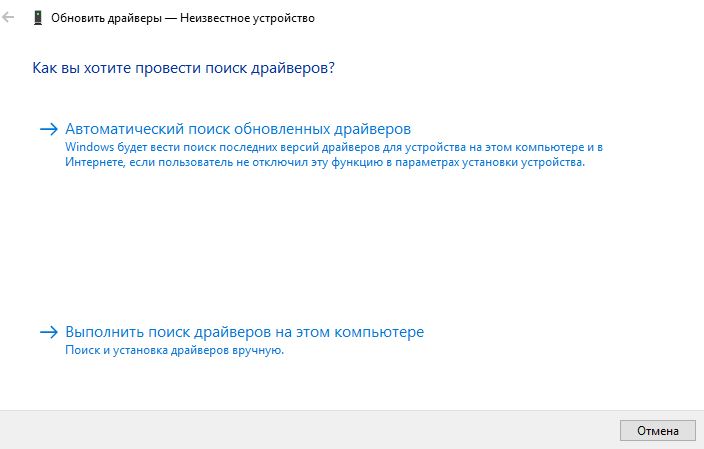
Как удалить драйвер в Windows 11/10
Чтобы удалить драйверы для устройств в Windows 11/10, когда нужно переустановить плохой драйвер и устранить ошибки с ним, выполните следующие шаги:
- Нажмите сочетание кнопок Win+R и введите
devmgmt.msc.
- В диспетчере устройств разверните графу с нужным устройством.
- нажмите правой кнопкой мыши по драйверу устройства.
- Выберите "Удалить устройство".
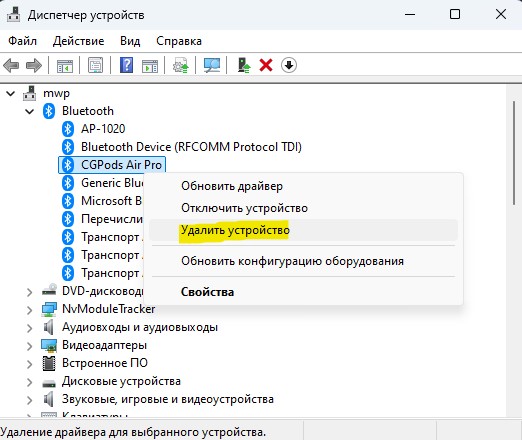
Как откатить драйвер устройства в Windows 11/10
Опция "Откатить" становится функциональной после обновления программного обеспечения драйвера, когда есть старая версия драйвера. Если старой (предыдущей) версии драйвера нет в Windows 11/10, то кнопка "Откатить" будет неактивна. Если нужно окатить драйвер к предыдущей версии, то:
- Нажмите сочетание кнопок Win+R и введите
devmgmt.msc.
- Нажмите дважды нажатием мышкой по нужному устройству.
- Затем перейдите во вкладку "Драйвер".
- Во вкладке у вас появится кнопка "Откатить".

Как отключить устройство с драйвером в Windows 11/10
Если нужно отключить устройство в Windows 11/10, к примеру видеокарту или сетевую, чтобы исправить проблемы с конфликтом одинаковых устройств и драйверов для них, то:
- Нажмите Win+R и введите
devmgmt.msc.
- Нажмите правой кнопкой мыши по нужному устройству и выберите "Отключить устройство".
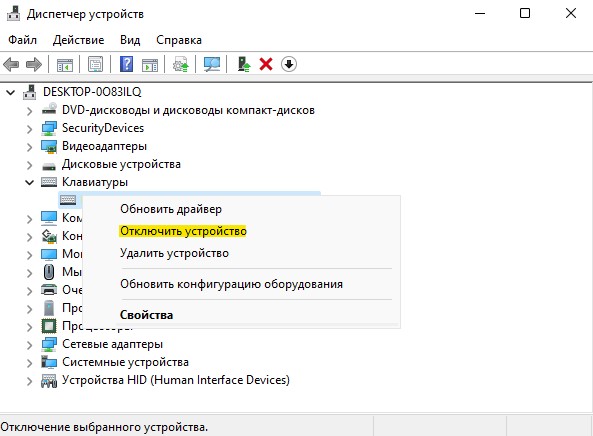

 myWEBpc
myWEBpc